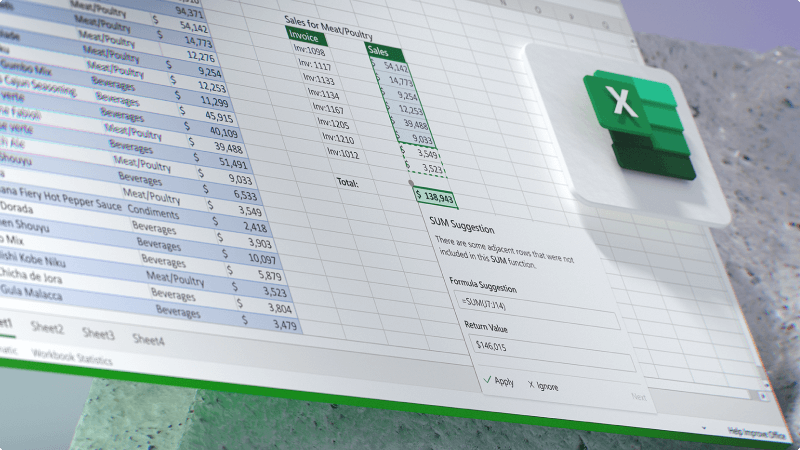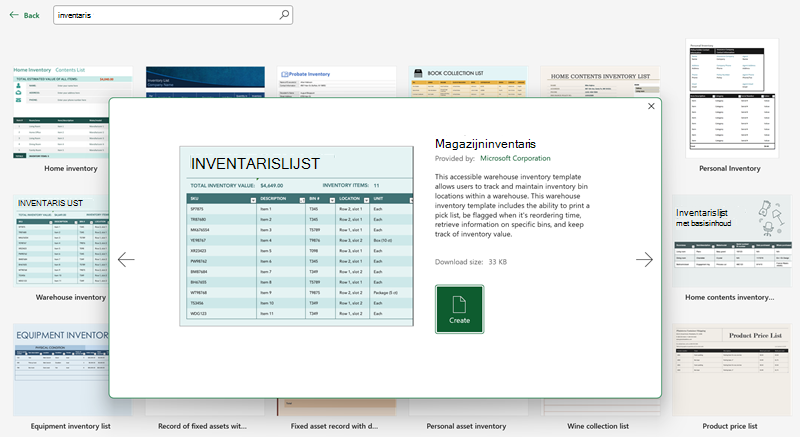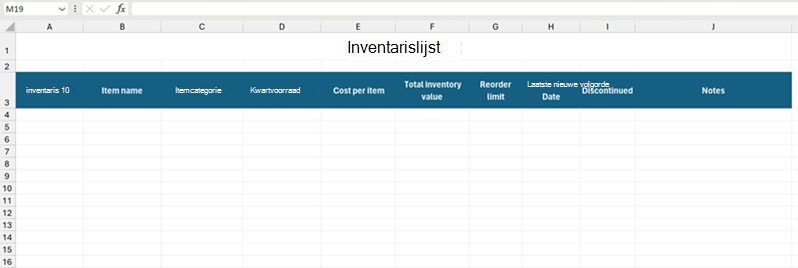Productinventaris bijhouden
Het bijhouden van uw bedrijfsvoorraad, of het nu gaat om aandelen die aan klanten worden verkocht of belangrijke activa voor uw bedrijf, is erg belangrijk. Het gebruik van Excel maakt deze taak eenvoudiger. U kunt een gratis downloadbare sjabloon gebruiken of uw eigen sjabloon bouwen, zodat u tijd bespaart en op de hoogte blijft van uw inventaris.
Wat zal ik leren?
-
Een inventarissjabloon zoeken
-
Eenvoudige kolomkoppen instellen
-
Algemene Excel-functies die u kunt gebruiken om te helpen bij het bijhouden van voorraad
Wat heb ik nodig?
-
Excel (web of bureaublad)
-
10 minuten
Voordat u begint met het maken van uw eigen inventaris in Excel, is het een goed idee om enkele van de bestaande sjablonen te bekijken die u kunt downloaden en gebruiken. Deze sjablonen kunnen worden gewijzigd om te werken zoals u nodig hebt.
-
Open Excel of selecteer Bestand > Nieuw als Excel al is geopend. (Selecteer in de webversie van Excel de optie Bestand > Nieuwe > Bladeren in sjablonen.)
-
Typ 'inventaris' of iets dergelijks in het zoekvak.
-
Blader door de resultaten. Als u op een van de opties klikt, ziet u een grotere schermopname en een beschrijving van de sjabloon.
-
Zodra u de gewenste optie hebt gevonden, selecteert u Maken.
-
De sjabloon wordt geopend in Excel. Begin de sjabloon in de bestaande staat te gebruiken of breng updates aan in de sjabloon voor alles wat u nodig hebt.
Tip
Op zoek naar andere sjablonen? Ga naar create.microsoft.com en vind tal van verschillende sjablonen voor Microsoft 365-apps.
Misschien is het belangrijkste onderdeel van een inventarislijst om alles bij te houden het kiezen van de juiste kolomkoppen. Het is onmogelijk om te weten wat uw specifieke bedrijfsbehoeften zijn, maar er zijn enkele algemene kolomkoppen die u kunt gebruiken. Hier volgt een lijst met een aantal beschrijvingen:
-
Inventaris-id : gebruik deze om een unieke id voor uw artikelen te maken.
-
Itemnaam : de naam van de items. Met voorraad-id's kunt u onderscheid maken tussen vergelijkbare artikelen of vervangende artikelen wanneer een artikel wordt stopgezet en een nieuwe versie het vervangt.
-
Itemcategorie : categorie voor het item, zoals 'Accessoire'.
-
Hoeveelheid op voorraad : hoeveelheid die momenteel op voorraad is voor dat specifieke artikel.
-
Kosten per item : dit kan worden gebruikt als uw bedrijfskosten per artikel of het kan de huidige prijs van een artikel zijn. Als dat nodig is, kunt u een extra kolom toevoegen om beide bij te houden.
-
Totale voorraadwaarde : hoeveelheid op voorraad vermenigvuldigd met de kosten per artikel. Het is handig om een eenvoudige vermenigvuldigingsformule te gebruiken, zodat excel dit automatisch berekent wanneer uw hoeveelheid verandert of de kosten per artikel veranderen.
-
Limiet voor opnieuw bestellen : gebruik deze optie om een limiet in te stellen voor wanneer u een item opnieuw moet ordenen voordat het niet meer op voorraad is.
-
Datum van laatste bestelling : houd bij wanneer de laatste keer dat u een artikel hebt besteld om voorraad aan te vullen. Het kan handig zijn om te weten, met name als u bepaalde items regelmatig opnieuw rangschikt, wat ertoe kan leiden dat u de limiet voor opnieuw bestellen verhoogt.
-
Stopgezet : het kan handig zijn om bij te houden wanneer u een artikel niet meer in uw inventaris hebt.
-
Notities : voeg alle extra informatie toe die u wilt bijhouden of iemand moet weten, bijvoorbeeld als het lastig is om bepaalde artikelen van leveranciers opnieuw te bestellen.
Excel is een krachtig hulpmiddel waarmee u uw werk kunt transformeren en u tijd en geld kunt besparen. Maar het kan ook overweldigend zijn om alle functies te achterhalen die u mogelijk wilt gebruiken. Hier volgen enkele suggesties die nuttig kunnen zijn met koppelingen naar artikelen waarin wordt uitgelegd hoe u de functie gebruikt:
-
Maak een vervolgkeuzelijst in de kolom Categorieën om de opties te beperken die iemand kan kiezen. Dit beperkt mogelijke fouten of typefouten.
-
Gebruik Excel als rekenmachine , zodat zaken zoals voorraadwaarde en meer automatisch worden berekend.
-
Titels blokkeren om rijen en kolommen te vergrendelen , zodat u de kolomkoppen gemakkelijker kunt zien, zelfs wanneer u ver naar beneden schuift in de inventarislijst.
-
Gebruik voorwaardelijke opmaak om informatie te markeren, bijvoorbeeld wanneer u een item opnieuw wilt ordenen omdat het onder de limiet voor opnieuw ordenen is.
-
Filter gegevens in uw inventarislijst zodat u zich kunt concentreren op specifieke categorieën of items.